iOS バッテリー ウィジェットを使用して、iPhone または iPad で AirPods のバッテリー寿命を監視できます。 AirPods のバッテリー残量は、macOS コントロール センターまたは Mac をお使いの場合はメニュー バーで確認できます。 Apple 以外のデバイスでは、AirPods のバッテリーをチェックするためにサードパーティのアプリが必要です。
このチュートリアルでは、Android スマートフォンと Windows PC で AirPods のバッテリー レベルを確認できるアプリケーションを紹介します。これらのアプリをデバイスにインストールして使用する方法を説明します。
Android デバイスで AirPods のバッテリーを確認する方法
AirBattery は、Android デバイスおよび Chromebook で AirPods のバッテリーをチェックするのに最適なアプリの 1 つです。
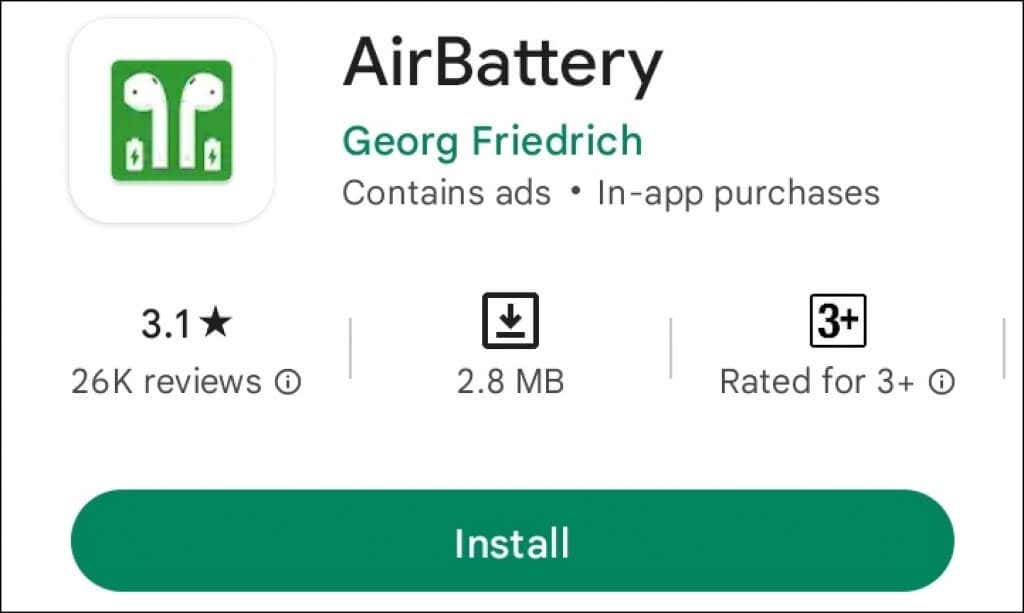
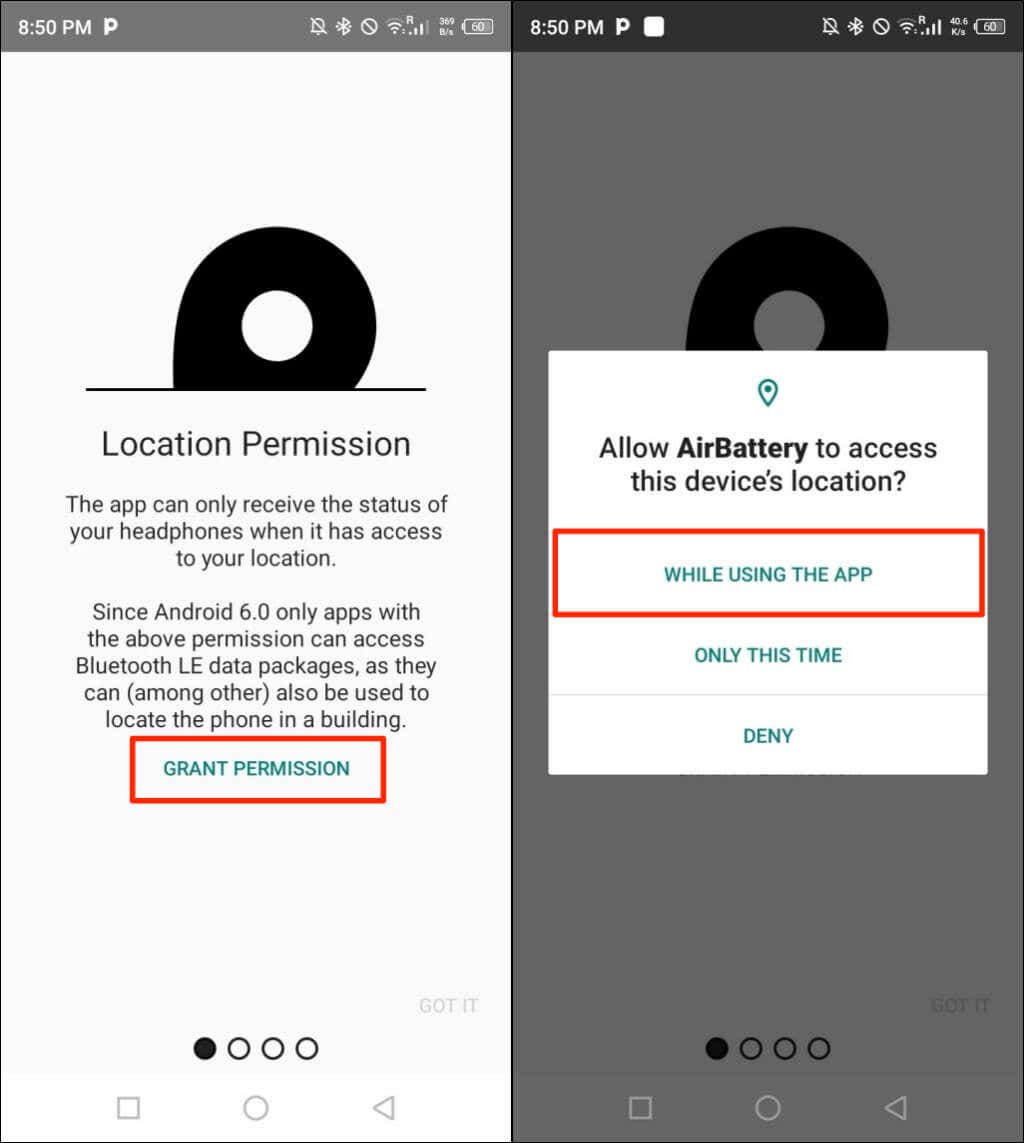
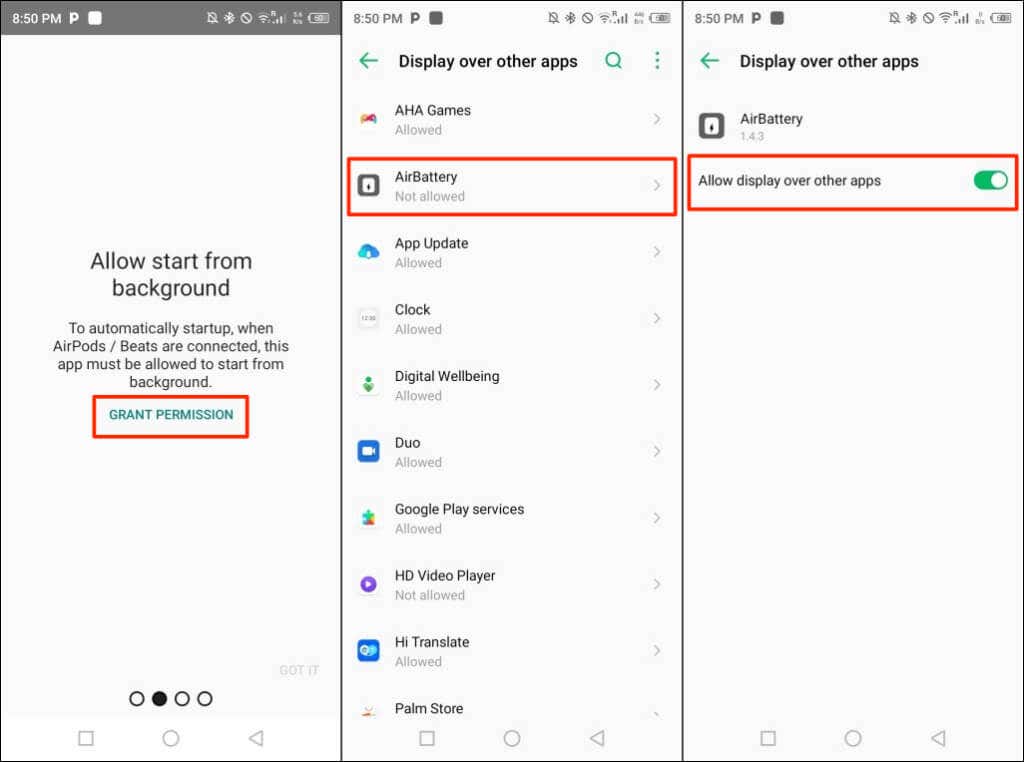
デバイスの省電力設定またはバッテリー最適化設定から AirBattery を除外するための別のプロンプトが表示されます。アプリを最適化せずにバックグラウンドで実行できるようにすると、デバイスのバッテリーを消耗する 速度が速くなる可能性があります。
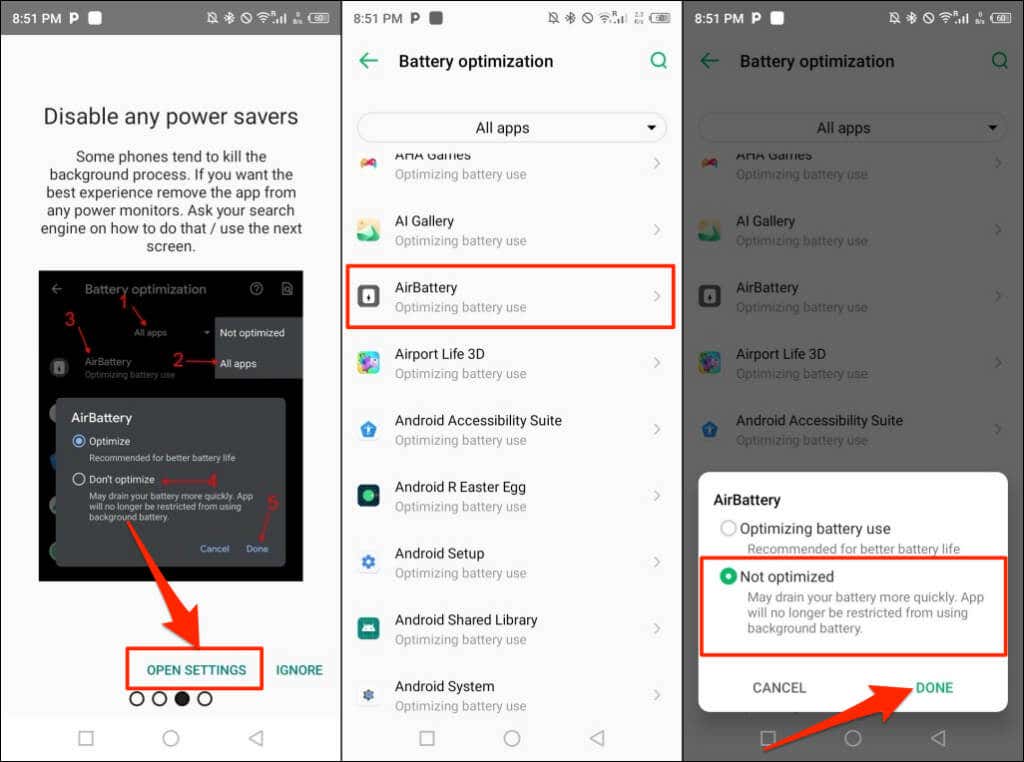
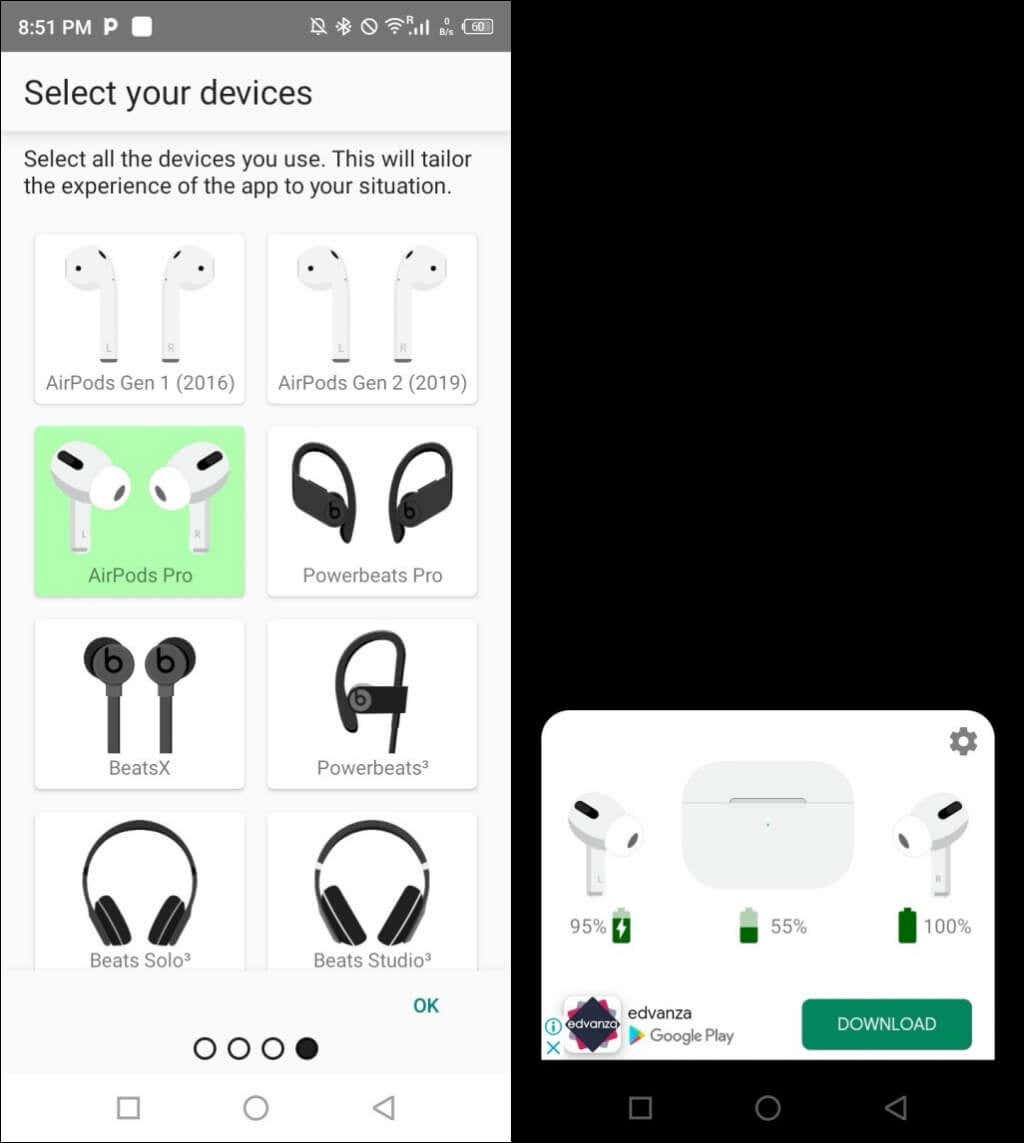
AirBattery に AirPods ケースのバッテリーが表示されない場合は、蓋を閉じて再度開き、もう一度確認してください。
Windows で AirPods のバッテリー寿命を確認する方法
AirPodsDesktop、MagicPods、Bluetooth Battery Monitor は、Windows で AirPods のバッテリーを監視するのに最適なアプリです。
AirPodsDesktop を使用して AirPods バッテリーを確認する
AirPodsDesktop は無料のオープンソースで、セットアップが簡単です。アプリを使用して Apple AirPods Pro のバッテリーレベルと充電状態を確認するのに問題はありませんでした。.
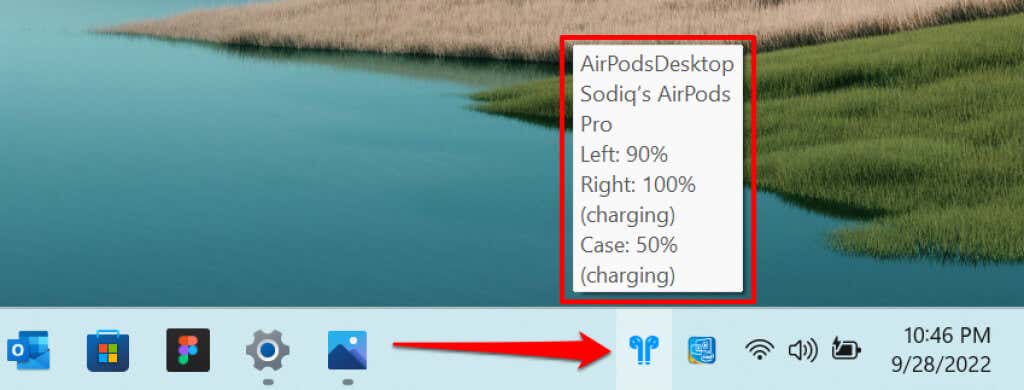
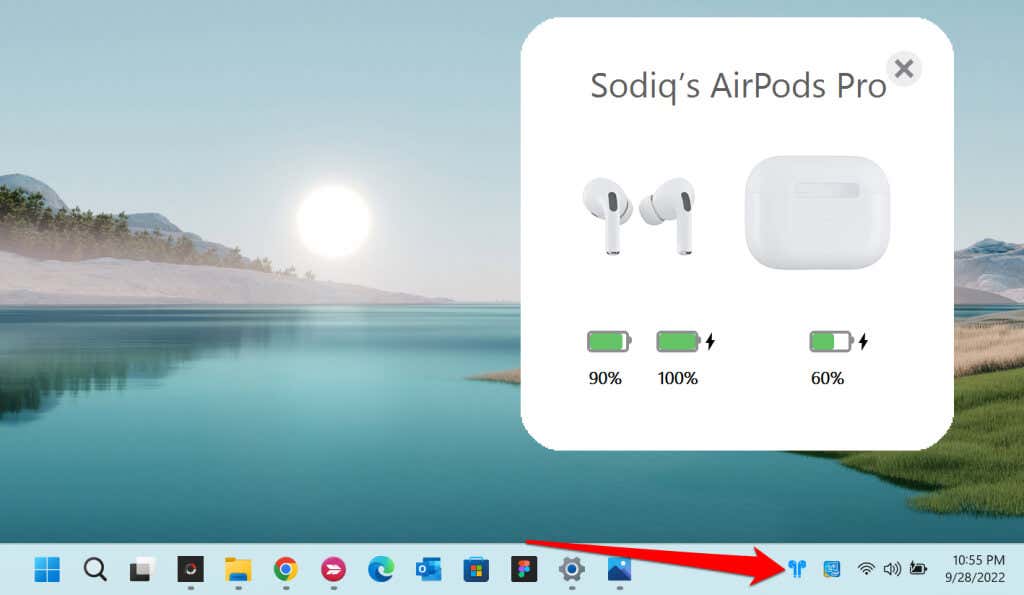
AirPodsDesktop は、AirPods Max を含むすべての AirPod モデルと世代をサポートします。
MagicPods を使用して AirPods バッテリーを確認する
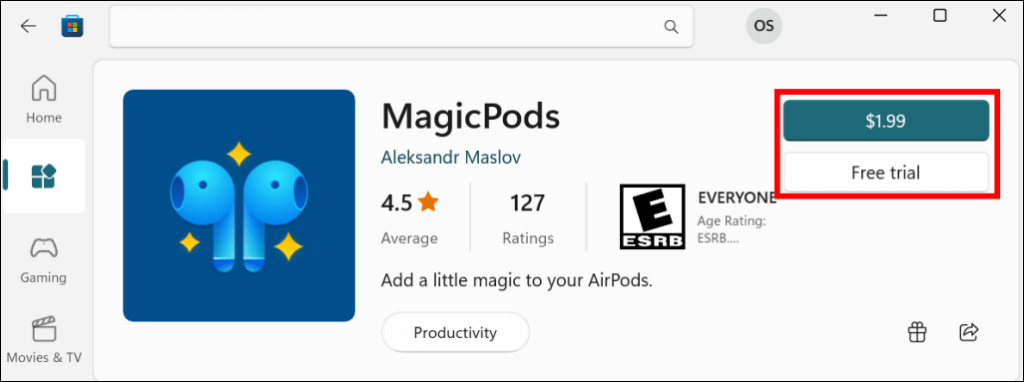
MagicPods は有料アプリですが、1.99 ドルの価格に見合った機能を提供します。次の Apple ヘッドフォンおよびイヤフォンをサポートしています:
MagicPods アプリを購入するか、マイクロソフトストア から無料トライアルをインストールし、以下の手順に従ってください。
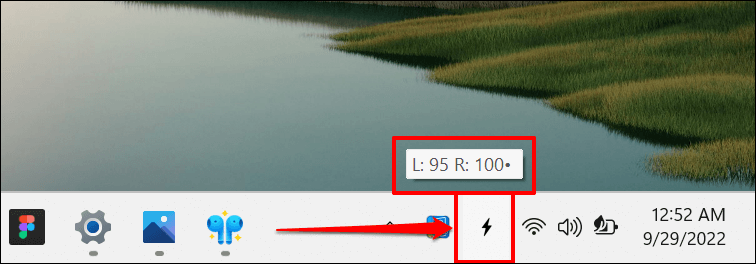
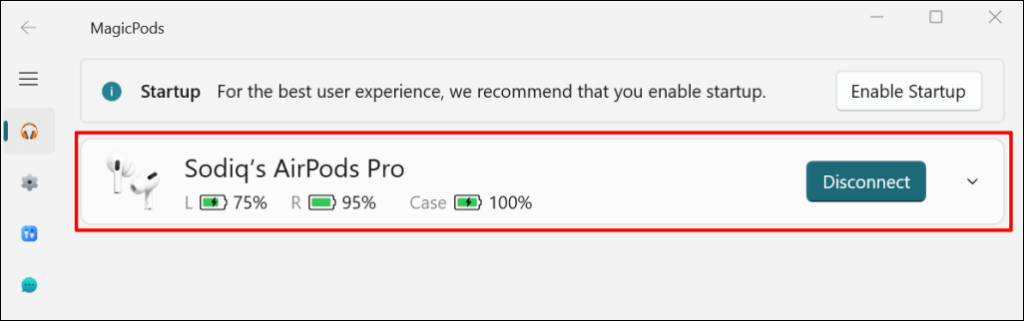
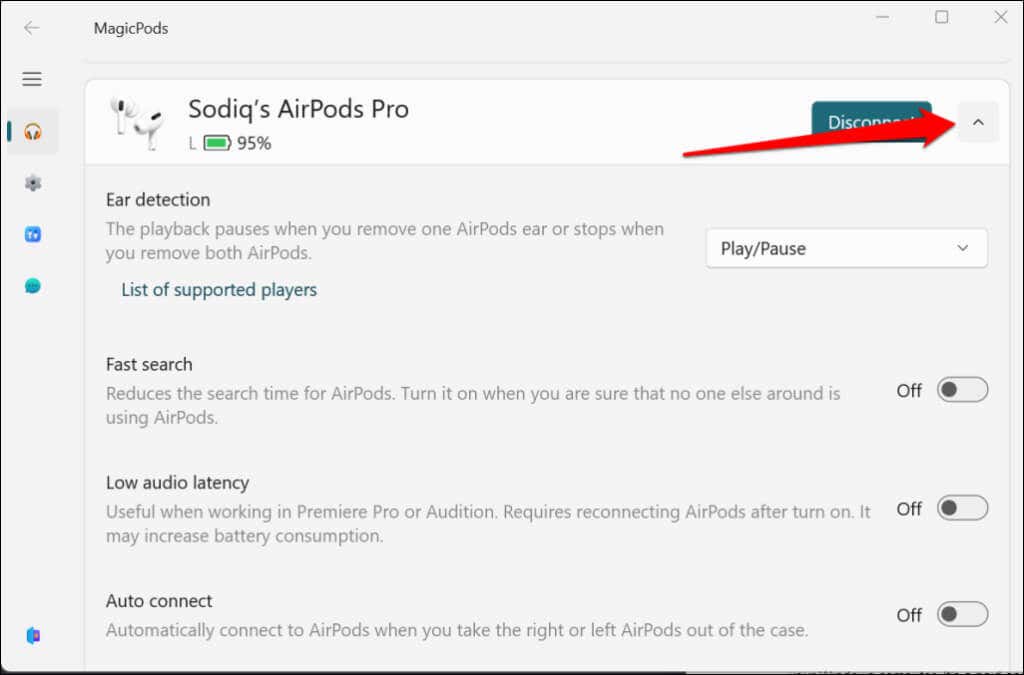
Bluetooth バッテリー モニター アプリ ($7.99) を使用します
Bluetooth バッテリー モニターを使用すると、Windows コンピューターに接続されている Bluetooth デバイスのバッテリー レベルを確認できます。アプリの価格は 7.99 ドルですが、7 日間の無料試用版を使用して機能をテストできます。試用期間が終了する前にライセンスを購入すると、3 ドルの割引を受けられます。
このアプリは、第 1 世代と第 2 世代の AirPods と AirPods Pro をサポートしています。 Windows PC で Bluetooth Battery Monitor アプリをセットアップして使用するには、以下の手順に従ってください。.
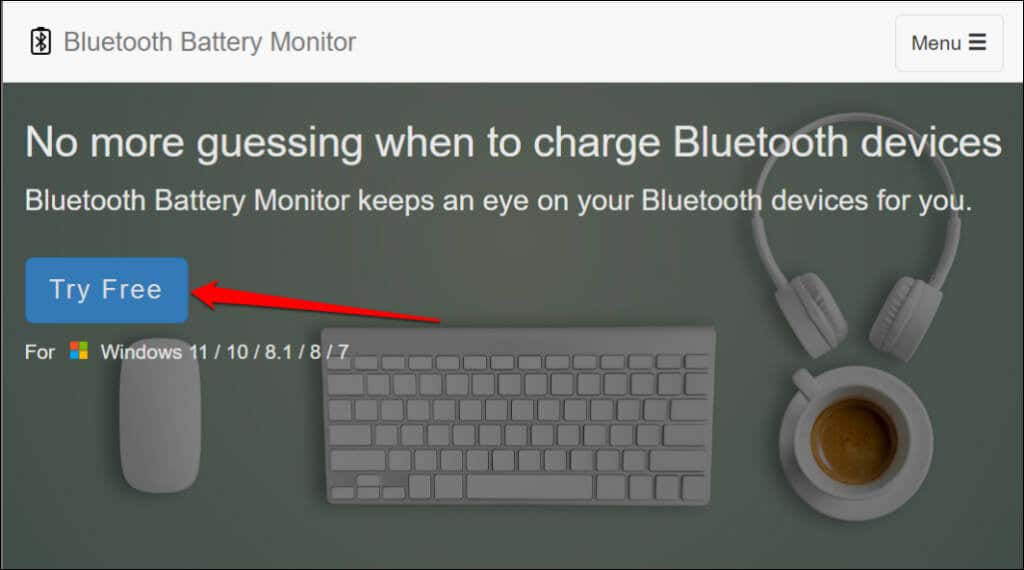
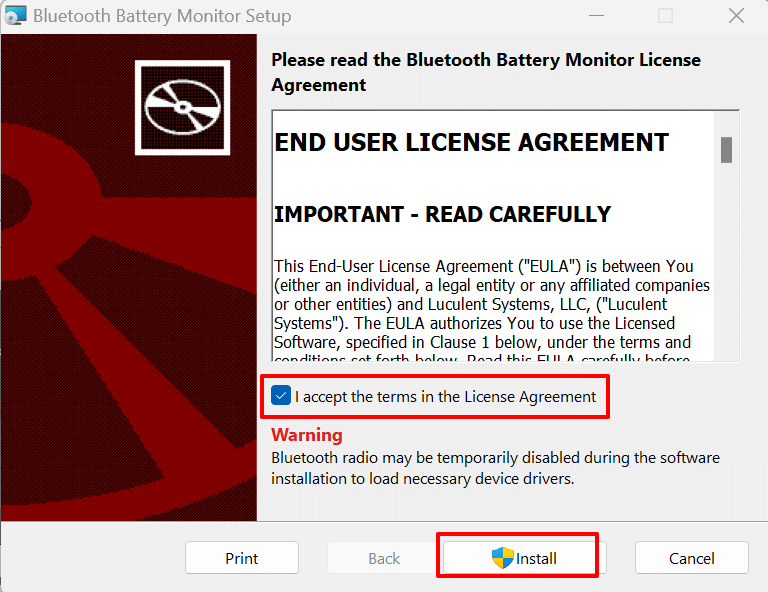
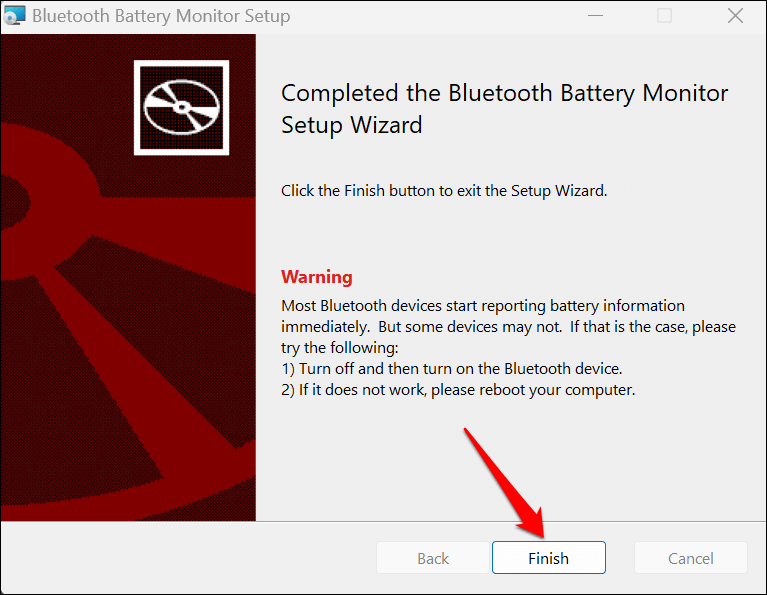
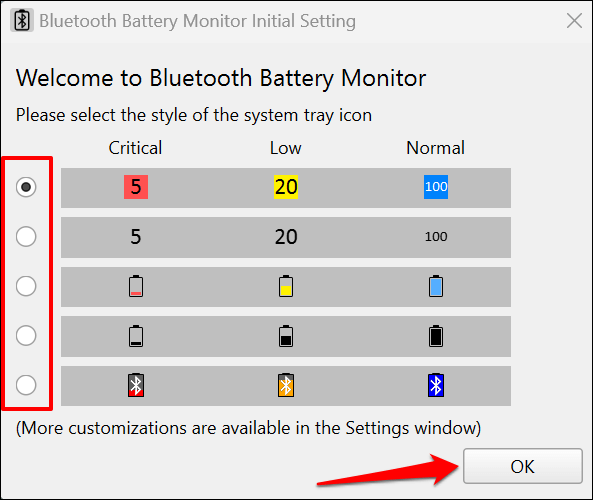
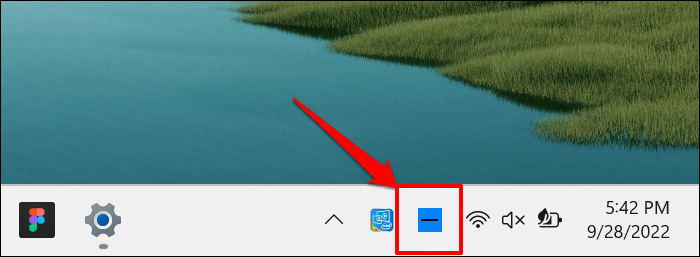
タスクバーにアプリのアイコンが表示されない の場合は、非表示のアイコンを表示矢印を選択します。
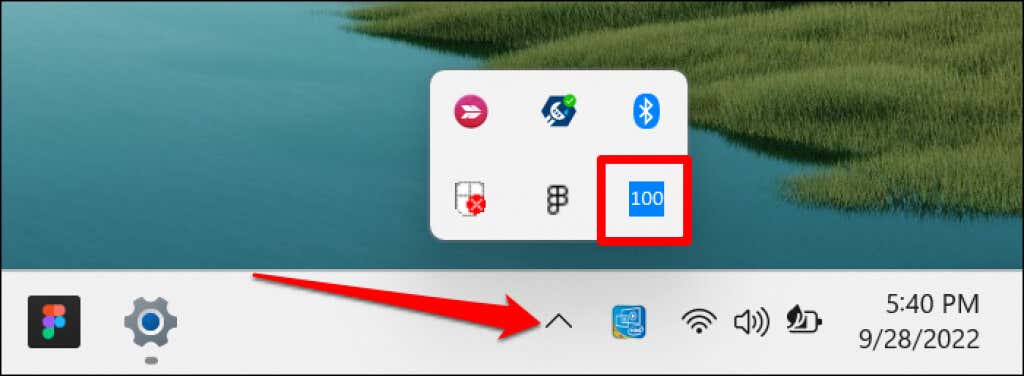
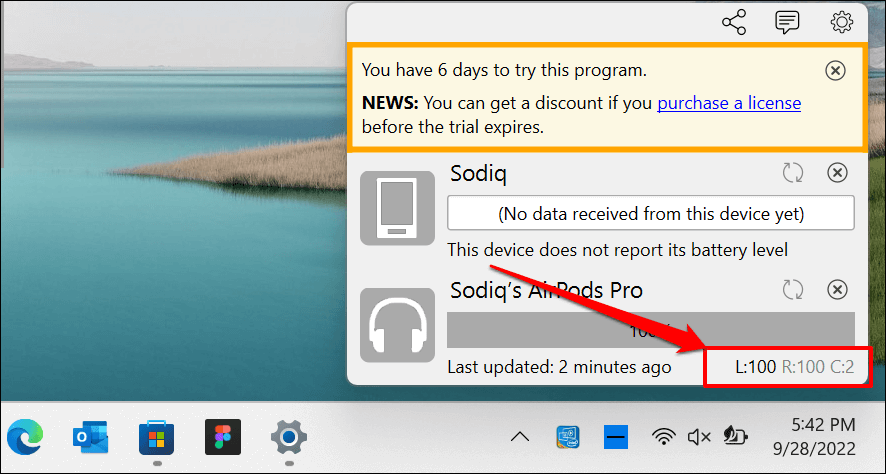
「バッテリー残量低下」アラートを設定して、AirPods のバッテリーが指定したパーセントに達したときに通知を受け取ることができます。
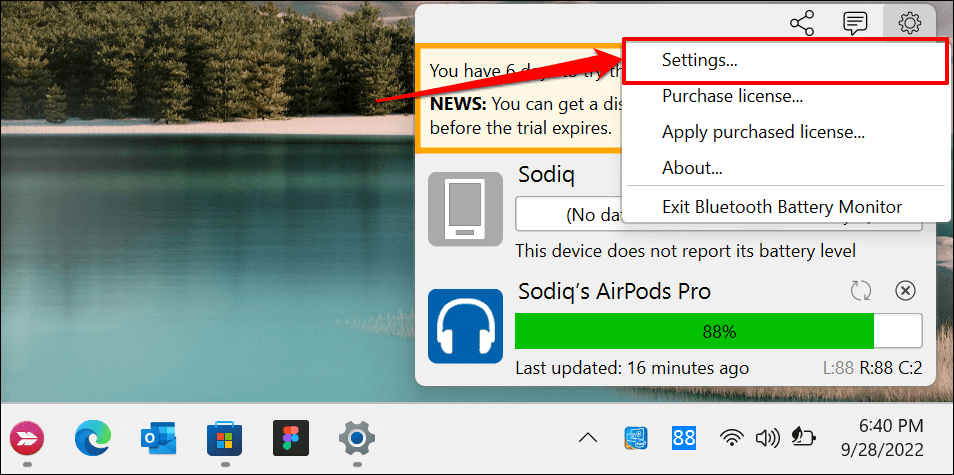
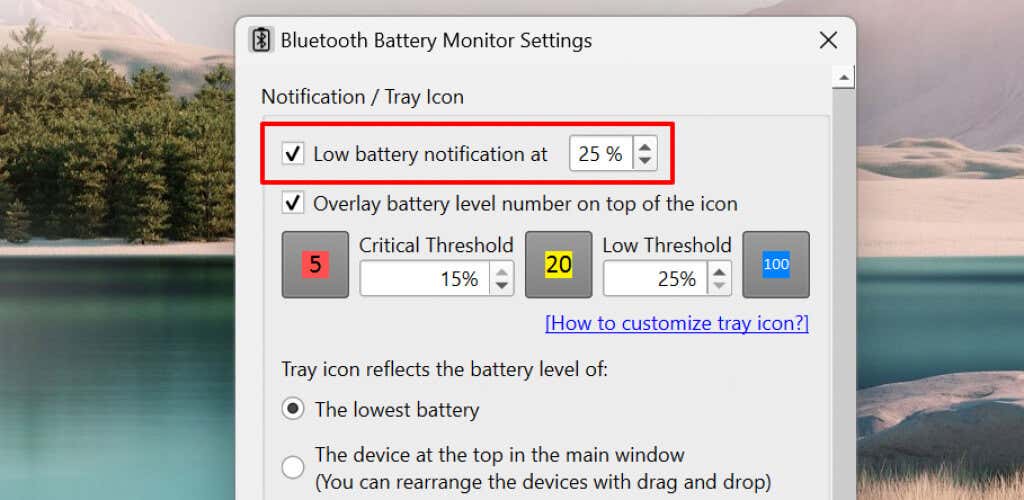
AirPods のバッテリーに注意してください
Windows で AirPods のバッテリー レベルを監視することだけを気にする場合は、AirPodsDesktop を使用してください。しかし、2 ドルの余裕があるなら、MagicPods は非常にコストパフォーマンスの高い製品です。すべての AirPods モデルをサポートし、Apple デバイス専用のいくつかのオーディオ機能を提供します。
.